很多時候,在我們著急使用U盤拷貝文件時,電腦卻讀不出U盤,這是讓我們最郁悶的事。最近就有Win7系統用戶反映,U盤插入電腦不顯示,這給用戶帶來了許多麻煩。那麼,如果真遇到了這個問題,我們該如何解決呢?下面,針對這個問題,小編就來教教大家Win7系統下電腦讀不出U盤的解決辦法。

方法/步驟
1.右擊桌面上的“計算機”圖標,從彈出的擴展菜單中選擇“管理”項。
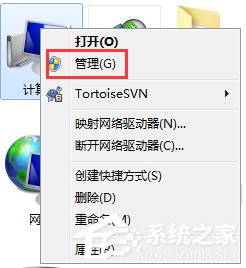
2.在打開的“計算機管理”窗口中,點擊“磁盤管理”項,然後找到不能正常顯示 的U盤盤符,右擊選擇“更改驅動器號和路徑”項。
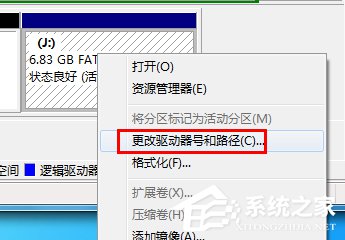
3.並在打開的窗口中,根據實際需要點擊“添加”或“更改”按鈕。
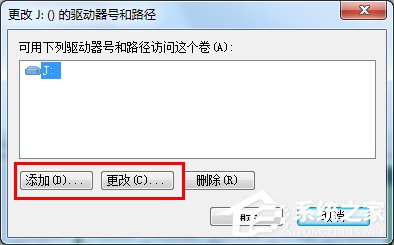
4.然後選擇一個U盤盤符,點擊“確定”應用設置,此時查看電腦是否成功識別U盤。
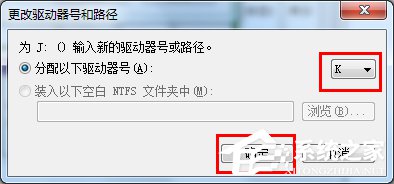
5.另外,系統組策略啟用禁用可存儲設備功能也會導致U盤插入電腦沒有反應。對此我們使用“大勢至USB監控軟件“來實際修復功能。
6.安裝並運行該軟件,在其主界面中勾選”恢復USB存儲設備“項。
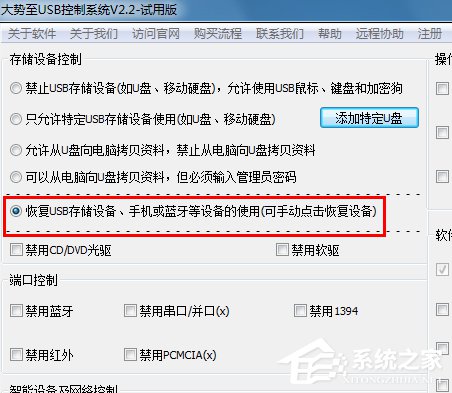
7.待USB設備被恢復成功後,點擊”退出“按鈕就可以啦。
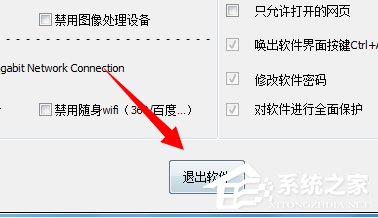
以上就是小編教給大家的Win7系統下電腦讀不出U盤解決的解決辦法,通過以上步驟操作好,U盤再插入電腦時就可現實出來了。